Inizia con i modelli Elementor di WordPress
Pubblicato: 2021-02-01A volte è davvero difficile iniziare a lavorare guardando una pagina vuota. Per lo più tutti lo sentono di tanto in tanto quando si tratta di creare qualcosa da zero. Per quanto mi riguarda, le pagine bianche sono uno dei miei più grandi fattori scatenanti professionali. Fortunatamente, questo post non riguarda una routine quotidiana di scrittori, ma suggerimenti utili per iniziare con i modelli di WordPress Elementor.
5 Suggerimenti per i modelli di WordPress Elementor che devi conoscere
Molti sostenitori di Elementor dimostrano che è uno dei più pratici costruttori di WordPress. Usandolo chiunque può creare un sito Web moderno semplicemente trascinando e rilasciando. Anche se questo è chiaro, volevamo esplorare se c'era qualcosa che potesse facilitare ulteriormente il lavoro in Elementor. La risposta che abbiamo trovato è stata: modelli.
Quindi, abbiamo preparato 5 suggerimenti su come iniziare con i modelli WordPress Elementor. Diamo un'occhiata a loro!
# 1. Hai già installato Elementor?
Prima di iniziare a installare Elementor, dovresti ovviamente avere un sito Web WordPress. Fortunatamente, puoi crearlo gratuitamente su WordPress.com (se non l'hai fatto prima). Inoltre, nel caso in cui pianifichi un progetto non commerciale, non devi pagare per l'hosting. Puoi condividere foto, tenere un diario del blog, ad esempio, senza pagare un extra.
Inoltre, ecco il link per scaricare il generatore di pagine di Elementor. È disponibile in due versioni, gratuita e PRO.
Oppure, apri il pannello di amministrazione di WordPress, vai alla scheda Plugin. Quindi, tocca "Aggiungi nuovo" e digita Elementor nella barra di ricerca. Per finire, fai clic sul pulsante "Installa ora" e attivalo.
Inoltre, alcuni temi WP vengono forniti con l'editor Elementor per impostazione predefinita.
#2. Inserimento di un modello Elementor già pronto
Esistono due modi per trovare i modelli Elementor di WordPress. Puoi fare affidamento sui layout ufficiali dalla libreria nel pannello di amministrazione. Oppure, scarica un modello dal Web. Tuttavia, assicurati di ottenere un prodotto da un fornitore certificato. Altrimenti, può causare vari problemi e persino danneggiare la protezione del tuo sito.
Per aggiungere un modello a una pagina, fai clic sul pulsante "Aggiungi modello" nell'area del contenuto dell'editor di Elementor. Inoltre, seleziona il modello richiesto. E questo è tutto. Vedere? È molto facile.
#3. Salvataggio della tua pagina come modello
Nella libreria dei modelli di Elementor, c'è la scheda "I miei modelli". Include tutti i layout di pagina, le sezioni e i widget che potresti mai salvare.
Questo è molto utile. Ad esempio, una volta terminata la creazione della pagina, è possibile utilizzarla come modello per altri progetti.
Per salvare una pagina come modello, devi seguire i passaggi successivi. Clicca sul cursore del menu a tendina (freccia piccola) che si trova sul pulsante verde “Aggiorna”. Dopo, scegli "Salva come modello". Nella finestra che si apre, inserisci un nome per il modello e fai clic su "Salva".
#4. Salvataggio della tua sezione come modello
La possibilità di salvare sezioni come modelli è un'ottima funzionalità della libreria Elementor. Consente agli utenti di mescolare e abbinare diverse sezioni per creare pagine completamente nuove. Inoltre, questo processo è eccitante.
In breve, per salvare una sezione nella libreria, fare clic sull'icona prevista su una sezione. E dai un nome al tuo modello.
#5. Come esportare un modello e importarlo in un altro sito?
Puoi esportare o importare il modello di cui hai bisogno in un file JSON direttamente dalla libreria nel pop-up:
- Per l'esportazione: fare clic sul pulsante "Aggiungi modello" e nella scheda "I miei modelli" di fronte al modello richiesto, selezionare l'icona con i 3 punti. Quindi, vedrai un menu a discesa per eliminare o esportare un modello.
- Per l'importazione: fare clic sull'icona "Aggiungi modello" menzionata. Dopo, nella finestra pop-up, scegli il pulsante di importazione del modello. Puoi importare un archivio JSON o ZIP contenente più modelli come un unico file.
Scegli i migliori modelli WordPress Elementor già pronti. Costruisci un sito web in un clic!
Anche se il noto Costruttore di siti Web Elementor ti consente di aggiungere nuove pagine e personalizzarle in modo estremamente rapido, potremmo aver bisogno di una base su cui iniziare.

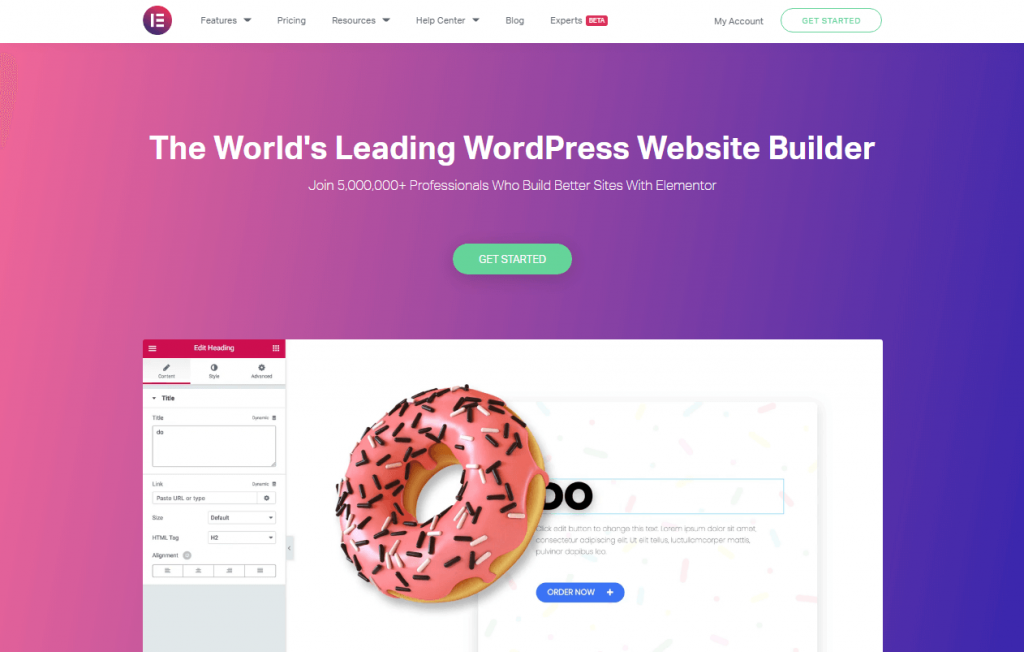
E tu? Vorresti andare oltre i confini della versione base dell'editor? Quindi, i nostri modelli Elementor sono i migliori per questo.
Innanzitutto, utilizzandoli puoi aumentare facilmente il numero dei tuoi progetti web per più clienti. Ad esempio, quando ti affidi a layout già pronti, ti fa risparmiare molto tempo. Per chiarire, ogni volta che applichi un modello Elementor non è necessario dedicare ore alla codifica. L'unica cosa che devi fare è adattare i modelli di pagina alle tue idee.
In secondo luogo, i modelli moderni per Elementor sono vantaggiosi per i principianti, in quanto sono semplici. Di conseguenza, non è un problema avviare il tuo blog anche se non sai come fare. Il tipo menzionato di modelli WordPress fornisce la creazione di siti Web senza codice.
Inoltre, tali modelli possono essere impostati per vari argomenti. Ad esempio, vuoi creare un sito per il tuo ristorante e invitare nuovi visitatori? Quindi, affrettati a farlo, poiché non dovresti essere esperto di tecnologia per iniziare con uno dei nostri temi WordPress. Sono completamente compatibili con l'editor Elementor e ricchi di modelli di pagina pre-stilati. E questo ti consente di mantenere i tuoi contenuti e aggiungere nuove pagine e sezioni come un professionista.
Allo stesso modo, facendo clic qui puoi trovare potenti kit Elementor per il tuo scopo. Crediamo che uno di loro farà risparmiare notevolmente i tuoi soldi nel caso in cui desideri un grande sito per la tua attività. Lo stesso, se sei uno sviluppatore, questi modelli WordPress Elementor ti aiuteranno a potenziare la tua attività professionale. Ogni kit include 5 pagine pre-progettate per il tuo comodo utilizzo. Si adattano anche a qualsiasi tema WordPress.
Inoltre, fai attenzione che questi kit Elememtor funzionino solo su Elementor PRO. Fino a questo, non dimenticare di aggiornare il generatore di pagine alla versione pertinente.
Monstroid2 – Tema WordPress Elementor modulare multiuso
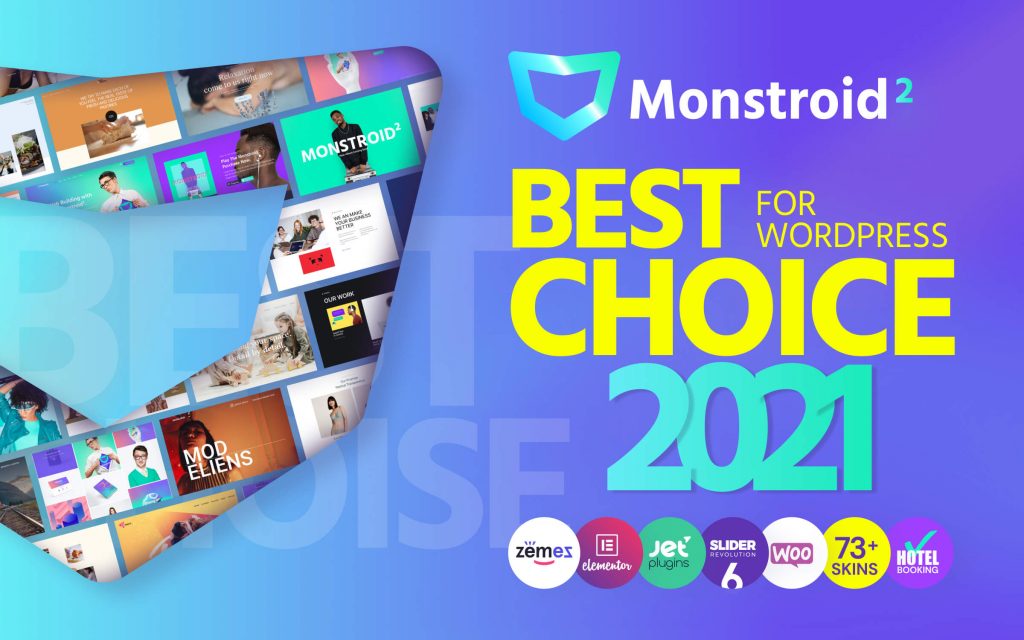
Vuoi più pagine pre-progettate per ottenere il massimo comfort mentre lavori con Elementor? E che dire di numerose skin che corrispondono a qualsiasi argomento possibile? Bene, ecco alla tua attenzione Monstroid2.
È un tema WordPress Elementor modulare multiuso accuratamente imballato con oltre 73 skin. Ognuno di loro corrisponde alle migliori e più recenti tradizioni del web design. Inoltre, con loro, puoi creare qualsiasi sito Web, per le tue esigenze aziendali o personali.
Inoltre, questo tema si abbina al plug-in WooCommerce e ai moduli per la prenotazione dell'hotel. Grazie a loro, puoi costruire un vero negozio online con carrelli della spesa, liste dei desideri e altro ancora.
Tuttavia, i dettagli menzionati non sono i più interessanti a favore di Elementor. Stai certo che usando Monstroid2, vedrai che l'editor preferito può essere ancora più flessibile e conveniente. Come?
Il tema Monstroid2 WordPress è stato migliorato con estensioni Jet aggiuntive per Elementor. C'è anche la libreria Magic Button che raccoglie tutti i modelli di pagina e gli elementi dell'interfaccia utente. Inoltre, ti consente di salvare i risultati del tuo lavoro come nuovi modelli personalizzati. Quindi, saprai che tutto è a portata di mano durante il lancio di nuovi progetti web.
E, come con altri temi di Zemez, Monstroid2 è completamente reattivo, pronto per la retina, multilingue e SEO-friendly. Viene fornito con istruzioni complete e il miglior supporto. Ora, goditi il suo vasto potenziale!
Grazie gentilmente per il tuo tempo!
